Når det kommer til at arbejde med filer fra vores Windows computer, støder vi på populære filer, som vi straks ved, med hvilket program vi kan åbne og redigere dem. Det kan dog være, at i tilfælde, hvor en fil med et for os ukendt format kan nå os, at vi simpelthen ikke ved, hvordan vi åbner den for at se indholdet. Dette kan være tilfældet for EPS-filer.
EPS-filer er et gammelt format, men et som stadig bruges inden for designindustrien, så hvis vi bevæger os ind i felter, der er relateret til det, er det muligt, at en fil med dette format kan komme i vores hænder. Derfor skal vi i dag vide, hvad EPS-filer er, hvad de bruges til, hvilke fordele og ulemper deres brug har, og hvordan man åbner dem i Windows.
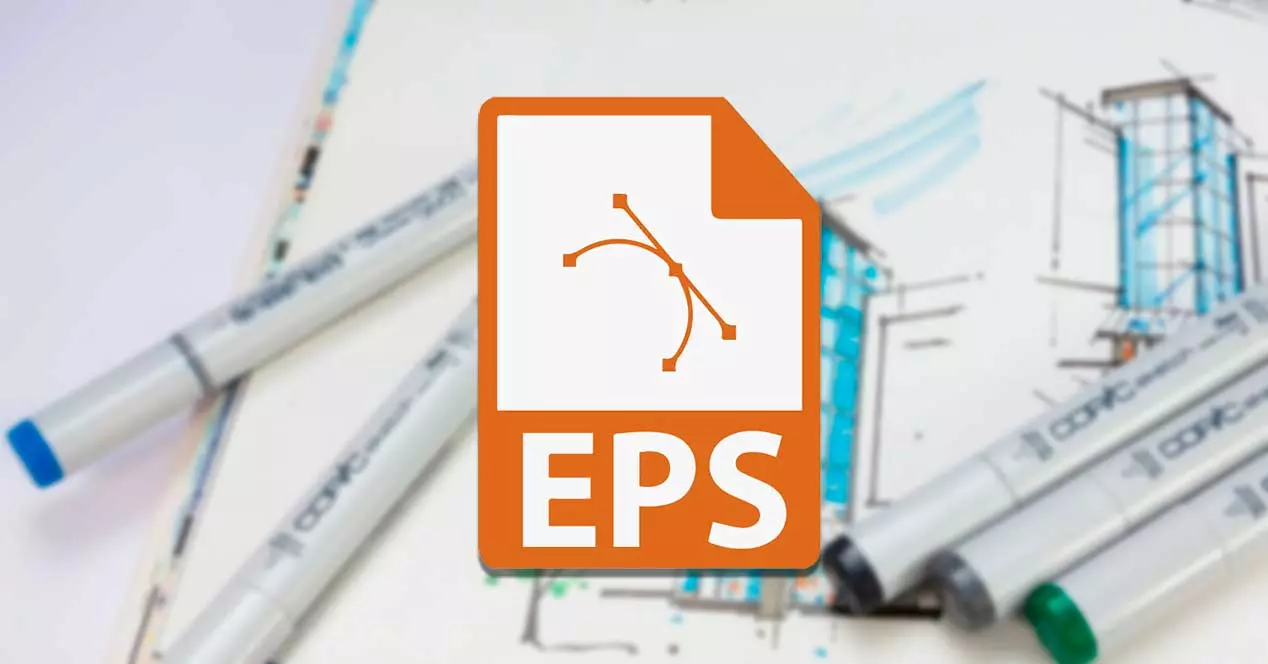
Hvad er EPS-filer
Vi taler om et grafisk filformat lavet af Adobe i slutningen af 1980'erne, hvilket gjorde det til en af de første billedfilmuligheder for designindustrien. Formatet blev udviklet til at gøre det nemt at inkorporere billeder og illustrationer i overvejende tekstbaserede PostScript-kreationer. EPS-filformatet kunne også generere en forhåndsvisning i lav opløsning før udskrivning, noget der tidligere ikke var muligt. Disse lave forhåndsvisninger gør det tilgængeligt med programmer, der ikke kan redigere det interne script.
De bruges især af grafiske designprogrammer til at gemme både 2D-grafik og vektorbilleder, samt producere billeder, tegninger eller designs. Disse kan indeholde tekst og grafik til at beskrive, hvordan vektorbilledet er tegnet, men inkluderer ofte et bitmap-eksempelbillede "indpakket" indeni. Udgivere bruger denne fil i vid udstrækning, fordi den er kompatibel med forskellige operativsystemer.
Derudover vises EPS-filer muligvis også med udvidelserne EPSF og EPSI .
Hvad bruges de til i øjeblikket?
EPS-filer har en bred vifte af anvendelser, når design og trykning af grafik . Selvom de allerede er blevet afløst af mere moderne formater som PDF, har EPS-filer stadig en funktion som et ældre format, der er kompatibelt med næsten alle systemer og software. Faktisk er de ikke sjældne filer at finde, eller i det mindste så sjældne som deres navn kunne antyde.
Dette format er stadig bruges af fagfolk til store job. Dens bagudkompatibilitetsfunktion for filformater gør den velegnet til at arbejde med en lang række printere, inklusive dem, der kan være forældede af mere moderne formater såsom PDF. Computerstyrede graveringsmaskiner kan også finde EPS-data lettere at gengive i detaljer, hvilket gør det ideelt at arbejde med.
Da de individuelle billeddata er gemt i vektorfiler, betyder det også, at EPS-filer bevarer opløsningen uanset skalering. Det gør dem ideelle til forstørrede billeder såsom reklametavler og andre store marketingmaterialer.
Fordele og ulemper
Som vi har diskuteret, er EPS-formatet ideelt til at kunne skaler ethvert billede , da de sørger for, at opløsningen forbliver høj, selv når den strækkes eller forstørres til større proportioner. Dine data har også gavn af at have en form for tabsfri kompression , hvilket sikrer, at billedkvaliteten forbliver høj, selvom vi reducerer filstørrelsen.
Derudover er de fleste printere, der bruges af professionelle i dag, i stand til komfortabelt at håndtere EPS-filer, hvilket gør dem til et universelt valg til større, mere omfangsrige udskriftsjob.
Men ikke alt er perfekt i EPS-filer, som deres brug også har nogle ulemper . Da dette format består af matematiske data, der bestemmer, hvordan billedet vil se ud i en miniaturevisning, kan det medføre, at det tager lang tid at indstille billedindstillingerne, før filen oprettes. Dette er ubelejligt for arbejdsmiljøer, der har et højt og højt tempo.
Bemærk også, at når filen først er gemt som en EPS, kan den ikke længere redigeres. I tilfælde af at vi opdager en fejl og ønsker at foretage ændringer, skal vi vende tilbage til den originale fil for at foretage de relevante ændringer, før vi gemmer filen igen som EPS. Derudover vil det være nødvendigt at have specialiseret software for at kunne åbne dem.
Sådan åbnes i Windows
Windows har ingen indbyggede funktioner eller programmer, der er i stand til at håndtere EPS-formatet, hvilket betyder, at du skal bruge yderligere software til at redigere og se ethvert billede.
photoshop
Vi taler om en af de mest populære billedredigerere i øjeblikket, især rettet mod professionelle, selvom det i stigende grad bruges inden for den hjemlige sfære. Det er ikke et gratis program, men du skal betale 24 euro om måneden for at bruge det. Det kan vi også download din prøveversion i 7 dage .
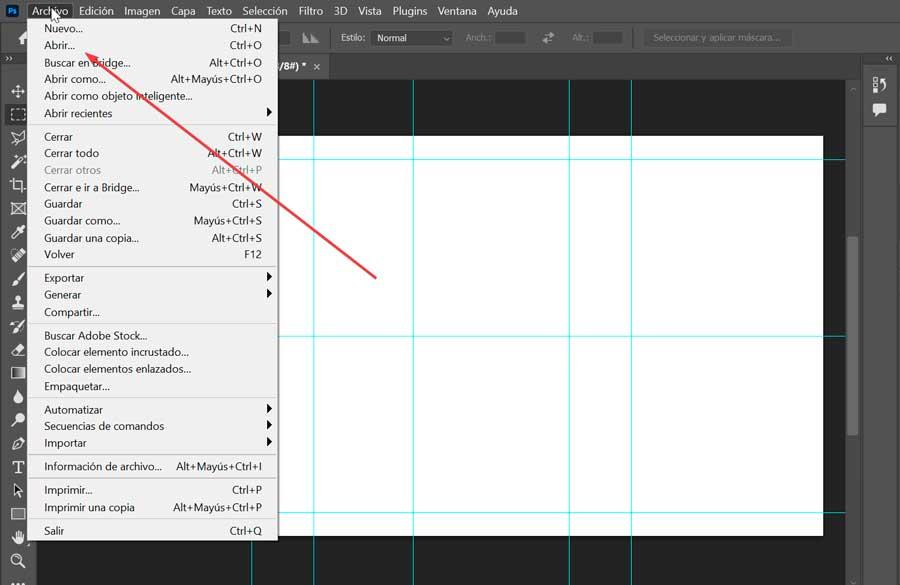
Når den er åbnet, skal vi bare klikke på File (Felt) fane, placeret øverst til venstre. Dette åbner en menu, hvor vi vælger Åbne mulighed. Dette åbner Windows Stifinder, hvorfra vi skal søge og finde EPS-filen. Når vi først er valgt Dobbeltklik på den eller klik på knappen Åbn, så den vises i programmet.
EPSViewer
Det er et gratis program som vi kan bruge til at se, rotere, flytte og ændre størrelsen på vores EPS-filer. Det er meget enkelt og nemt at bruge, da alt du skal gøre er at åbne EPS-filen, zoome, ændre størrelse og gemme den i et andet format, hvis du ønsker det. Vi kan også bruge det til at konvertere EPS-filen til et andet billedformat som JPEG eller PNG. Vi kan downloade det fra udviklerens websted .
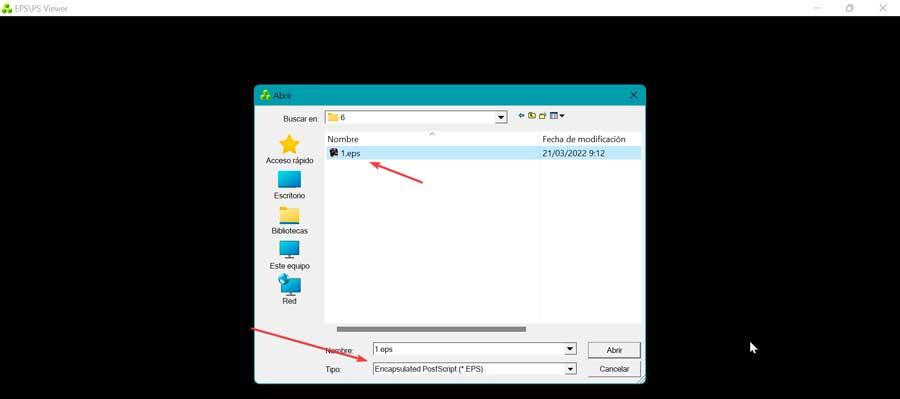
Når vi kører det, et vindue med Windows File Explorer vises automatisk. I den, i Type-sektionen, vælger vi Encapsulated PostScript (EPS) og naviger til den mappe, hvor filen er placeret, og vælg den. Til sidst skal du klikke på "Åbn" for at indlæse programmet.
IrfanView
Hvis vi har brug for et program, som vi kan udføre flere handlinger med end at se og udføre simple rotationer, er IrfanView en af de bedste gratis muligheder, da det giver os mulighed for at åbne en bred vifte af billedfiler og udføre redigeringsfunktioner på dem. Vi kan download IrfanView gratis i både en 32-bit og 64-bit version.
For at åbne og redigere EPS-filer med IrfanView har vi brug for dens plugin-pakke samt software kaldet Ghostscript . For at installere plugins skal vi have adgang til det download siden og få 32 eller 64 bit versionen. Vi dobbeltklikker på .exe-filen og fuldfører guiden for at installere plugins.
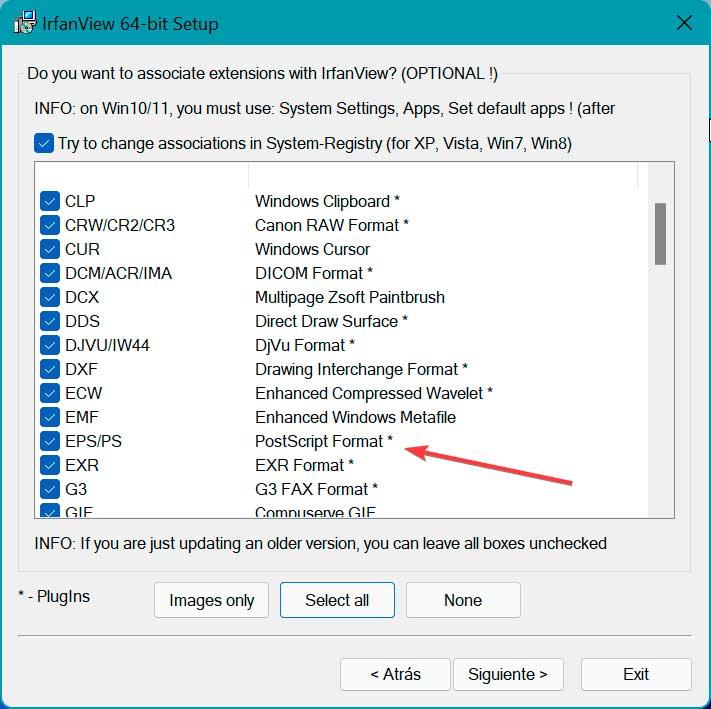
Nu kan vi åbne enhver EPS-fil i IrfanView. For at gøre dette skal vi blot klikke på fanen Filer og klikke på Åbn. I rullemenuen sørger vi for at vælg PostScript-filerne , og vælg den ønskede fil for at kunne åbne den.